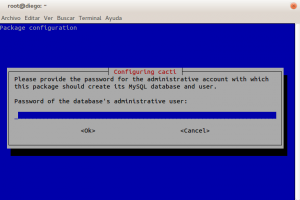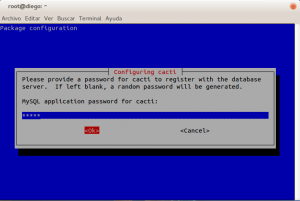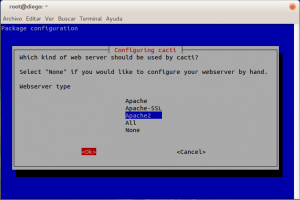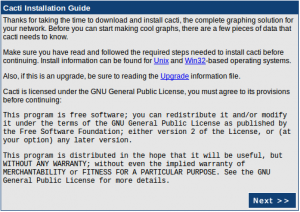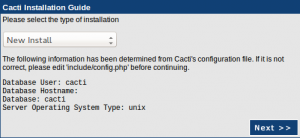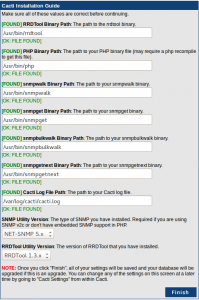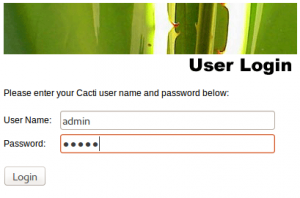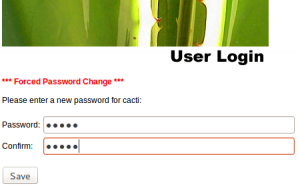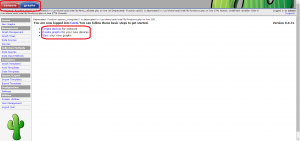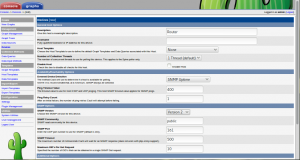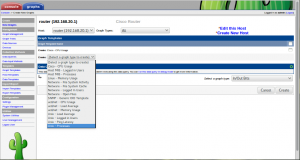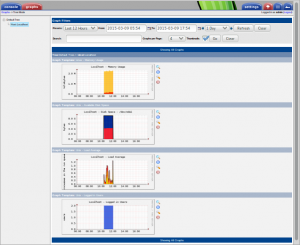Cacti es una herramienta que aparte de monitorizar, visualiza gráficas y estadísticas de dispositivos conectados a una red y que tengan habilitado el protocolo SNMP, ya sea un switch, un router o un servidor Linux. Esta herramienta funciona bajo entornos Apache + PHP + MySQL, por tanto, permite una visualización y gestión de la herramienta a través del navegador web. La herramienta utiliza RRDtool (Round Robin Database Tool), que es una técnica en la que trata la base de datos como si fuese un círculo, sobrescribiendo los datos almacenados con anterioridad una vez alcanzada la capacidad máxima de la misma.
Para empezar la instalación deberemos tener Apache2, PHP versión 5 y MySQL instalados, si no es así, lo añadiremos en la sentencia de instalación que nos descargaremos de los repositorios de Ubuntu. También instalaremos los protocolos SNMP y RRDTool:
apt-get install cacti-cactid rrdtool snmp
Nos saldrá una ventana en la que debemos poner la clave del administrador de MySQL para que se pueda crear la base de datos de Cacti.
Después, para que introduzcamos la contraseña para la base de datos Cacti.
En la siguiente ventana, el servidor apache que tengamos instalado.
Y una vez instalado, abriremos el navegador y pondremos:
http://ipServidor/cacti
Y nos aparece la siguiente ventana, en la que le daremos a Next.
En la siguiente, indicaremos New Install para hacer la instalación y no la otra opción que es la de actualizar, y le damos a Next.
Por último, en la ventana que aparece debe estar todos los Path correctos (en verde), y en la parte inferior le indicamos las versiones más recientes de los protocolos SNMP y RRDTool y le damos a Finish.
Ahora sólo nos queda introducir el login del administrador y clave (admin-admin) y seguidamente nos fuerza a que cambiemos nuestra clave.
Ya dentro, vemos que arriba a la izquierda hay dos pestañas, console, que es la página principal y donde deberemos crear los dispositivos que monitorizaremos y las gráficas que nos mostrará, y la otra pestaña, graphs, que será donde veamos todas las estadísticas y gráficos.
En Create devices for network, donde se crean los dispositivos, le damos a añadir (ADD) y especificamos las opciones de nuestro host.
Le damos a guardar (Save) y nos aparecerá en nuestra lista de dispositivos como aparece en la siguiente imagen.
Después solo falta crear los gráficos que queremos que nos muestre para cada dispositivo. Pinchamos en Create graphs for you new devices y elegimos los tipos de gráficos y le damos a crear.
Y por último, pinchamos en la pestaña de graphs y nos muestra los gráficos, en los que podemos elegir que nos lo muestre en una fecha determinada o rango de fechas, y al lado de cada gráfico una lupa para poder ampliar la imagen, y una flecha hacia bajo que exportará la información de la gráfica en un archivo con extensión .csv para posterior análisis.